Excel eksisterer for å bringe orden i informasjonskaoset i regnearkene dine. En av de mange måtene Excel kan gjøre det på er ved å sortere data. Å skanne gjennom data som har en slags rekkefølge er mye enklere, og når det kommer til navn og ord er en populær metode å sortere dem alfabetisk.
Du kan bruke sorteringsverktøyet til å enkelt sortere dataene dine alfabetisk i Excel. Alternativt kan du opprette en VBA-makro for dette formålet og tilordne en hurtigtast for å sortere data raskere.
Sortere alfabetisk i Excel med sorteringsverktøyet
Excel har et innebygd verktøy som heter Sortere som lar deg sortere dataene dine. Sorteringsverktøyet er i stand til å sortere data i ulike skalaer, og det lar deg også sortere data alfabetisk med et par klikk.
hvordan fikse wifi har ikke en gyldig ip -konfigurasjon

I dette eksempelregnearket har vi navnene på noen entreprenører og hvor mye de har tjent. Målet er å sortere denne tabellen etter navn ved å bruke sorteringsverktøyet i Excel.
- Velg hele datatabellen. I dette eksemplet vil det være celler A2 til B11 .
- Gå til Data fanen fra Excel-båndet.
- I Sorter og filtrer seksjon, klikk på Sortere . Dette åpner sorteringsvinduet.
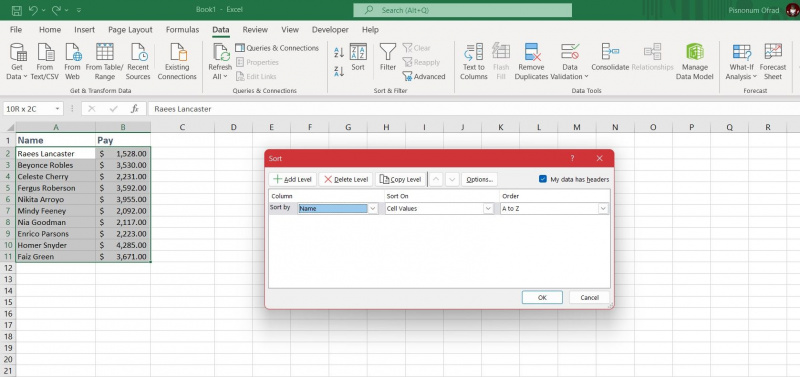
- I Sortere vindu, under Kolonne , velg kolonnen du vil sortere tabellen etter. Det vil være Navn kolonne i dette eksemplet.
- Under Sorter på , å velge Celleverdier .
- Under Rekkefølge , å velge A til Å . Du kan også sette dette til Z til A for å sortere data i synkende rekkefølge.
- Å velge OK .
Excel vil nå sortere datatabellen etter kolonnen du valgte, på celleverdier og i stigende rekkefølge.
Sortering alfabetisk i Excel med VBA
Å bruke VBA til å sortere data alfabetisk i Excel kan være litt mer komplisert første gang, men denne innsatsen belønner deg med å enkelt sortere data alfabetisk senere. Hvis du ikke er kjent med VBA, foreslår vi at du leser vår Excel VBA nybegynnerveiledning for å få et forsprang.
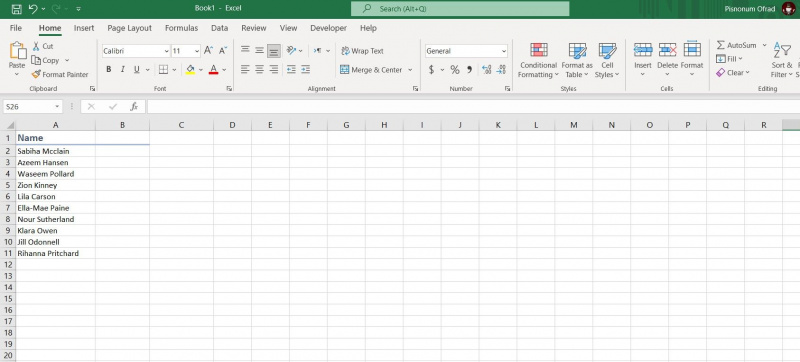
La oss prøve å sortere dataene i et annet eksempelregneark i Excel ved å bruke VBA-kode. Dette regnearket inneholder en enkelt kolonne.
hvordan du vises offline på facebook 2018
- Gå til Utvikler fanen fra Excel-båndet.
- I Kode seksjon, velg Makroer . Dette vil åpne makrovinduet.
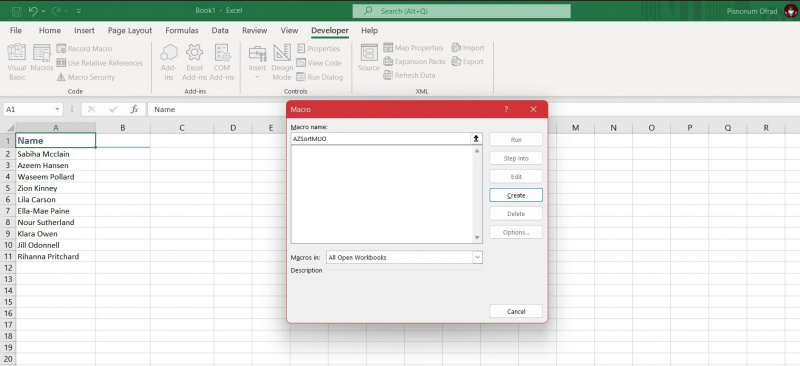
- Skriv inn et navn for makroen din under Makronavn .
- Klikk på Skape . Dette tar deg til VBA-kodeeditoren.
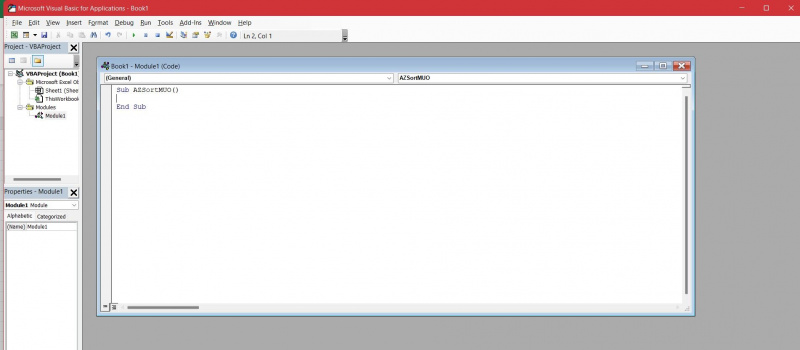
- I kodeeditoren skriver du inn koden nedenfor:
Sub AZSort()
Dim R As Range
ActiveSheet.Sort.SortFields.Clear
Set R = Selection.Columns(1)
R.Select
R.Sort Key1:=R.Cells(1), Order1:=xlAscending, Header:=xlNo
End Sub
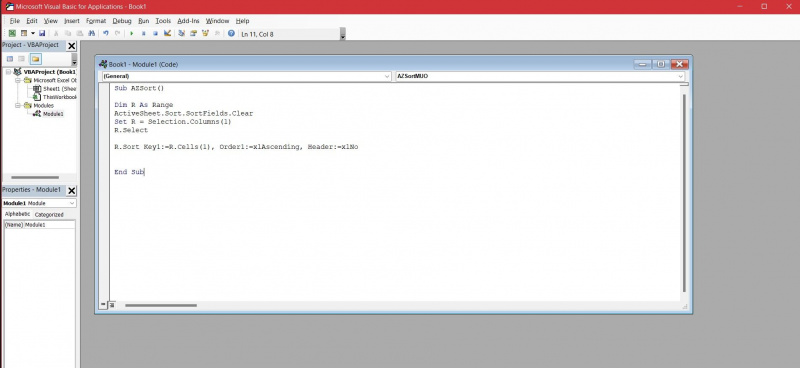
Før vi fortsetter, la oss bryte ned denne koden. Den første og siste linjen opprettes automatisk av VBA og markerer start og slutt på makroen. Vi ga makroen navn AZSort i dette eksemplet. Hvis du har brukt et annet navn, vil det navnet vises i stedet for AZSort.
Den neste linjen definerer variabelen R som en Område . Du kan endre R til et hvilket som helst annet navn du ønsker; bare husk å være konsistent gjennom hele koden, siden denne variabelen er adressert flere ganger i koden.
Windows 10 ytelsesjusteringer for spill
Deretter viser vi til gjeldende ark, og sletter deretter all tidligere sortering slik at vår nye sortering kan ta sin plass. Deretter setter vi variabelen R for å være lik den første kolonnen med valgte celler. R. Velg velger ganske enkelt variabelen R .
Til slutt, den R.Sort linje sorterer kolonnen. De Overskrift parameter angir om valget inkluderer en overskrift eller ikke. Du kan lese om hvordan celler og rekkevidde er forskjellige i Excel VBA i vår dybdeartikkel. Nå som du har en tilstrekkelig forståelse av makroen du nettopp skrev, la oss bruke den på spalten.
- Gå tilbake til Makro vindu.
- Velg din makro og klikk deretter på Alternativer .
- Angi en hurtigtast for makroen.
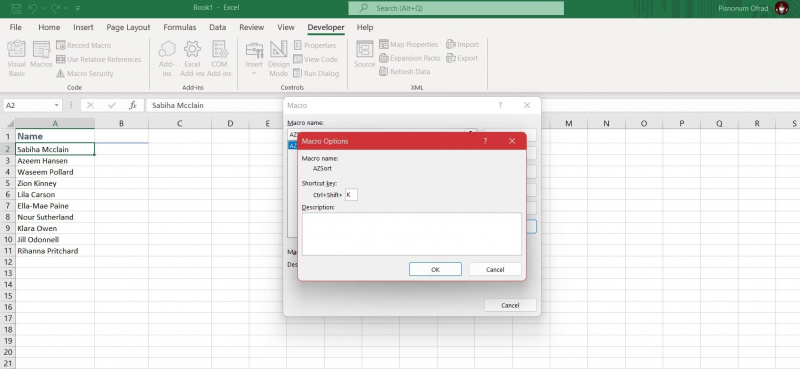
- trykk OK .
- Velg kolonnen du vil sortere.
- Trykk på hurtigtasten for makroen på tastaturet.
Der har du det! Selv om det kan ta litt mer tid å sette opp makroen, men fra nå av er alt du trenger å gjøre å velge cellene og trykke på en hurtigtast, og Excel vil sortere cellene dine alfabetisk.
Få orden på Excel-regnearkene dine
En av Excels nøkkelfunksjoner er å organisere data for å gjøre dem mer forståelige. En populær metode for å sortere navn er å sortere dem alfabetisk.
Du kan enten bruke Excel-sorteringsverktøyet eller skrive en VBA-kode for å sortere alfabetisk i Excel. Nå som du vet hvordan du gjør begge deler, er det på tide å bringe orden i regnearkene dine!
